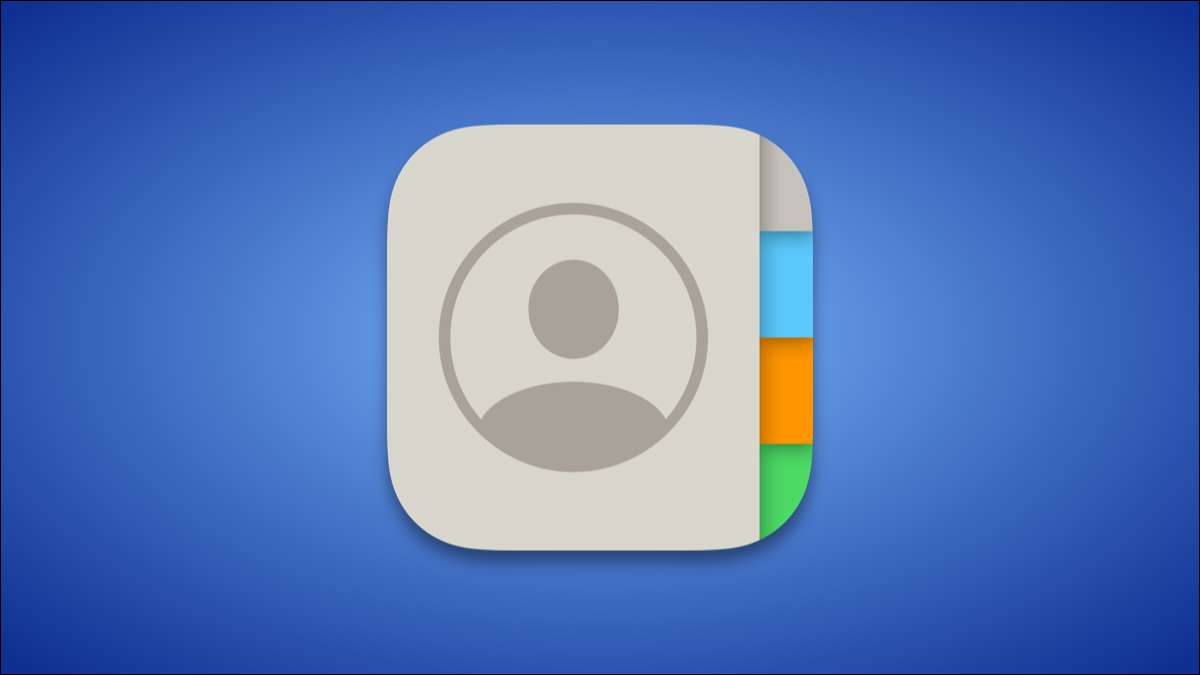
Pada intinya, iPhone adalah perangkat komunikasi. Jadi masuk akal bahwa Anda ingin menempatkan orang-orang yang Anda bicarakan dengan yang paling depan dan tengah. Kami akan menunjukkan kepada Anda cara membuat pintasan layar beranda untuk kontak favorit Anda.
Anehnya, Apple tidak menjelaskan bahwa bahkan mungkin untuk melakukan ini. Fungsionalitas dimakamkan dalam yang kuat Pintasan aplikasi. Butuh sedikit pekerjaan untuk diatur, tetapi itu tidak sangat rumit. Mari kita mulai.
TERKAIT: Pintasan Siri terbaik untuk membantu Anda memulai
Pada dasarnya ada dua tindakan berbeda yang dapat dikaitkan dengan pintasan kontak. Anda dapat memiliki pintasan memberi Anda opsi bagaimana Anda ingin menghubungi pesan orang, panggilan, facetime - atau dapat melompat langsung ke salah satunya. Kami akan membahas keduanya.
Buat pintasan ke kontak
Pertama, buka aplikasi pintas di iPhone atau iPad Anda.

Pergi ke "semua jalan pintas" jika Anda tidak segera dibawa ke sana.

Beralih ke tab "Galeri" di bilah bawah.
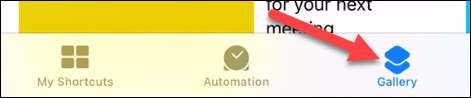
Lakukan pencarian untuk "kontak," dan pilih pintasan "kontak di layar beranda".
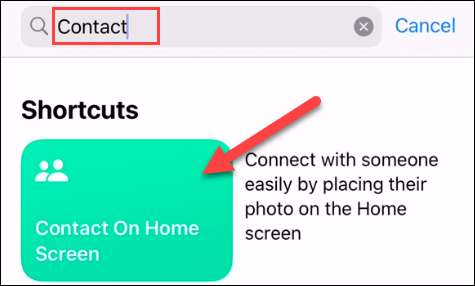
Sekarang, ketuk tombol "Tambahkan Pintasan".
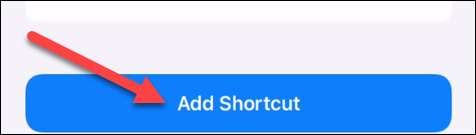
Layar selanjutnya adalah tempat kami akan memilih seseorang untuk pintasan. Ketuk tombol +.
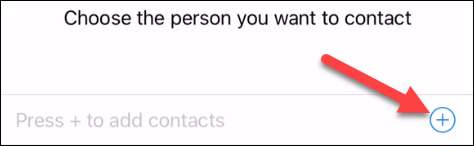
Temukan orang yang ingin Anda gunakan untuk pintasan di daftar kontak Anda.
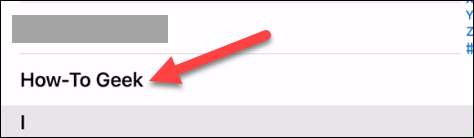
Ketuk "Selesai" untuk menyelesaikan.
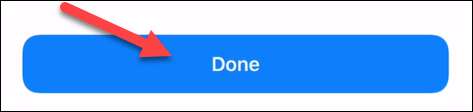
Kembali ke tab "My Portcuts", dan Anda akan melihat pintasan yang baru ditambahkan. Sentuh dan tahan untuk memunculkan beberapa opsi.
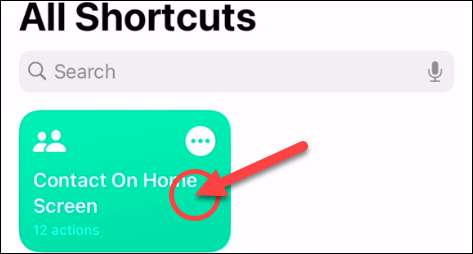
Pilih "Detail" dari menu.

Selanjutnya, pilih "Tambah ke Layar Beranda."

Ketuk teks untuk memasukkan nama yang akan Anda lihat di bawah ikon di layar Beranda.
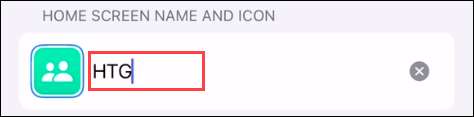
Kemudian, pilih ikon untuk memilih foto untuk itu.

Setelah Anda selesai menyesuaikan ikon, ketuk "Tambah" di sudut kanan atas.

Ikon akan ditambahkan ke layar beranda Anda. Ketika Anda mengetuknya, menu dengan pilihan komunikasi akan muncul. Cukup lakukan ini untuk semua orang favorit Anda!
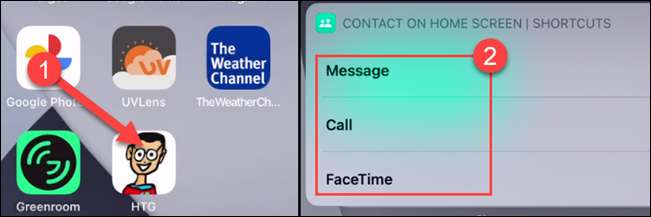
Buat Pintasan untuk Pesan, Panggilan, atau FaceTime Kontak
Untuk pintasan yang lebih langsung, Anda dapat melompat langsung ke pesan teks, panggilan telepon, atau facetime dari layar beranda.
Pertama, buka aplikasi pintas di iPhone atau iPad Anda.

Pergi ke "semua jalan pintas" jika Anda tidak segera dibawa ke sana.

Ketuk ikon + di sudut kanan atas.
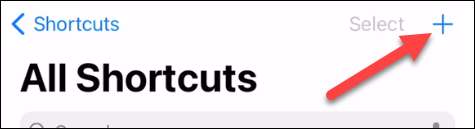
Pilih "Tambahkan Aksi."
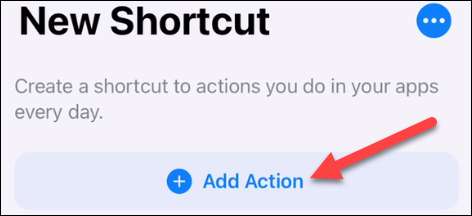
Sekarang, Anda dapat mencari "Pesan," "Telepon," atau "FaceTime," tergantung pada apa yang Anda inginkan untuk Pintasan.
Catatan: Ada sejumlah aplikasi pihak ketiga - seperti WhatsApp - yang juga dapat digunakan sebagai pintasan. Cari aplikasi untuk melihat apakah ada jalan pintas yang tersedia.

Tindakan yang tersedia akan muncul, yang dalam hal ini hanya "mengirim pesan," "Panggilan," dll.
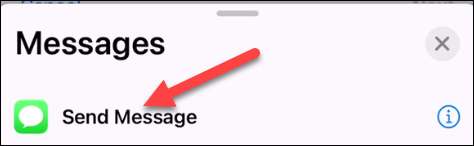
Selanjutnya, Anda dapat memilih siapa yang harus dihubungi. Beberapa pintasan akan memiliki opsi tambahan juga, seperti kemampuan untuk menulis pesan sebelumnya.
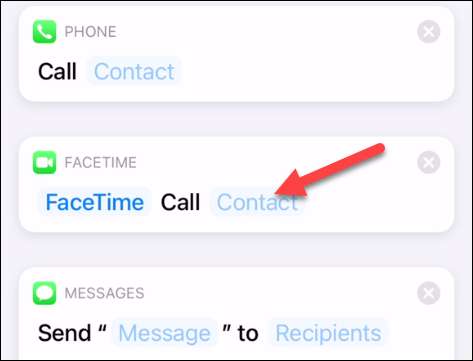
Saat memilih orang tersebut, Anda cukup mencari melalui kontak Anda. Dimungkinkan untuk memilih banyak orang untuk beberapa pintasan.
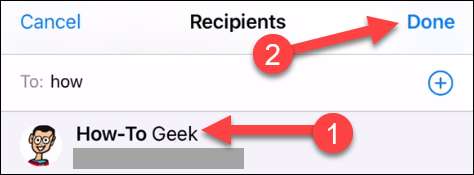
Dengan detail diisi, ketuk "Berikutnya" di sudut kanan atas.
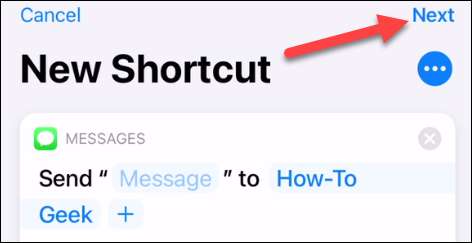
Berikan jalan pintas dan ketuk "Selesai."
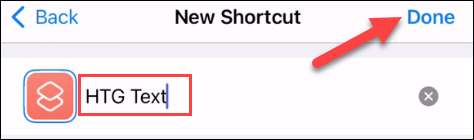
Pintasan telah dibuat, jadi sekarang, mari kita tambahkan ke layar beranda. Sentuh dan tahan untuk memunculkan beberapa opsi.
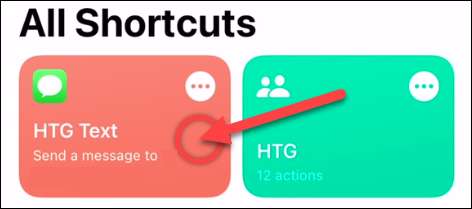
Pilih "Detail" dari menu.

Selanjutnya, pilih "Tambah ke Layar Beranda."
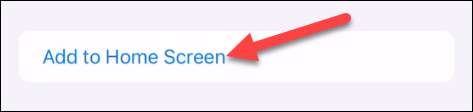
Pilih ikon untuk memilih foto.

Setelah Anda selesai menyesuaikan ikon, ketuk "Tambah" di sudut kanan atas.

Ikon akan ditambahkan ke Anda tampilan depan . Ketika Anda mengetuknya, tindakan yang Anda pilih akan segera diluncurkan.
Sementara langkah-langkah ini mungkin tampak agak berbelit-belit, mereka adalah cara terbaik untuk mendapatkan fungsionalitas ini pada iPhone atau iPad, dan itu berfungsi dengan baik sekali dikonfigurasi.
TERKAIT: Bagaimana widget layar rumah iphone berfungsi di iOS 14







